Vous disposez d’un téléphone mobile ou smartphone avec accès Internet ? Vous pouvez consulter votre boîte Outlook.com / Hotmail de 3 façons. Soit en accédant à la version mobile du webmail, soit en paramétrant l’application e-mail de votre téléphone, soit en installant l’application Outlook.
1. Utiliser Outlook.com mobile
Pour accéder à Outlook.com où que vous soyez, sans avoir à installer d’application, il vous suffit d’accéder depuis le navigateur de votre smartphone à l’adresse m.outlook.com.
Vous serez alors invité à saisir l’identifiant de votre compte Microsoft (votre adresse Outlook.com ou Hotmail), puis votre mot de passe. Cela fait, tapez sur Se connecter.
Vous accédez alors à votre boîte, pourrez consulter vos messages et en envoyer de nouveaux.
Pour créer un nouveau message, cliquez simplement sur le bouton en haut à droite.
2. Utiliser l’application messagerie de votre téléphone
Une autre façon de consulter votre courrier est de paramétrer votre compte Outlook.com dans une application de messagerie :
- soit l’application de messagerie installée par défaut (Mail sous iOS, Gmail ou E-mail sous Android par exemple)
- soit une application de messagerie que vous aurez installée (voir notre section Applications de messagerie pour voir la liste des apps disponibles pour votre téléphone).
Pour savoir comment paramétrer votre compte dans l’application Mail sur iPhone ou iPad, consultez l’astuce Relever sa boîte Hotmail ou Outlook.com sur l’iPhone. Si vous voulez bénéficier du mode push, consultez l’astuce Recevoir les e-mails Outlook.com en mode push sur iPhone.
Pour tous les terminaux, si l’application ne trouve pas automatiquement les adresses des serveurs, vous pouvez utiliser les paramètres suivants :
Adresse e-mail : votre_adresse@outlook.com (ou hotmail.fr, live.com, live.fr, etc.)
Nom du compte : votre_adresse@outlook.com (ou hotmail.fr, live.com, live.fr, etc.)
Serveur IMAP : outlook.office365.com
Serveur SMTP : smtp-mail.outlook.com
Attention : il vous faut activer une connexion sécurisée SSL, en attribuant un numéro de port spécifique pour le serveur IMAP.
– Connexion sécurisée (SSL) : activée
– Numéro de port POP3 : 993
– Numéro de port SMTP : 587
– Connexion sécurisée (SSL) : activée
– Authentification : activée
Si vous voulez bénéficier du mode push, il vous faut utiliser le serveur Exchange de Outlook.com.
Adresse e-mail : votre_adresse@outlook.com (ou hotmail.fr, live.com, live.fr, etc.)
Serveur Exchange : m.outlook.com
Domaine : [vide]
Si vous avez activé l’authentification en 2 étapes, vous devrez générer un mot de passe spécifique pour l’application. Pour savoir comment faire, consultez l’astuce Renforcer la sécurité de votre compte avec l’authentification en 2 étapes.
3. Installer l’application Outlook
Dernière solution si votre smartphone tourne sous Android ou iOS, installer l’application Outlook. Le paramétrage de votre compte est simplifié : vous devez simplement entrer votre adresse e-mail et votre mot de passe.

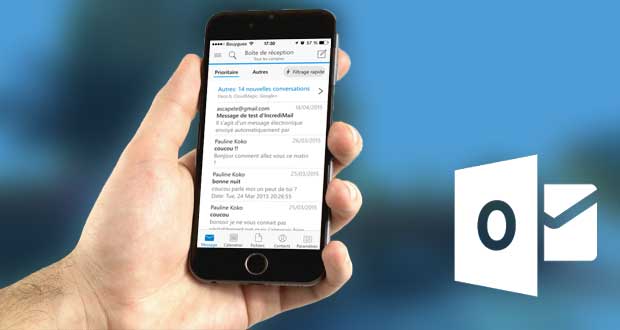
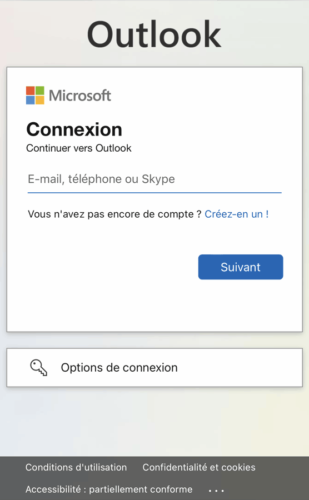
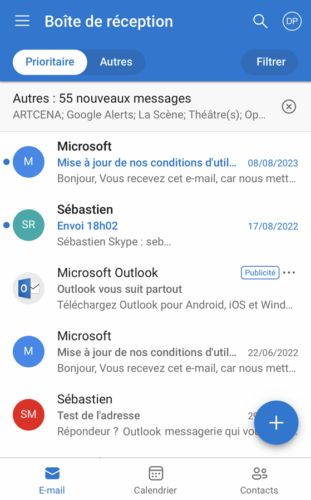





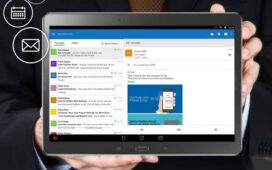
Ouf Grand merci pour la façon de configurer mon tél portable Orange pour recevoir mes messages de Outlook.live.com
Cela fonctionne très bien Encore merci
J’ai basculer vers la version pour PC Sur mon mobile…. comment faire pour revenir à la version pour mobile. J’avais accédé à hotmail via le navigateur web sur mon mobile…
Essayez de vous déconnecter puis retapez l’adresse http://www.outlook.com dans la barre d’adresses de votre navigateur mobile.
Je n ai strictement rien compris à la solution 2. C est mon tout premier smartphone donc je ne sais pas encore m en servir. Vocabulaire et explication compliquées. J ai compris la 3, donc je ne vais pas l installer alors que j ai twitter messenger et facebook
Bonjour. Quel téléphone avez-vous ? N’avez-vous pas une application E-mail ?
je n’arrive plus à accéder à ma boîte mail hotmail.com via mon android
Par contre je n’ai pas ce problème avec mon pc
J’ai le même problème depuis hier, Chadili* as-tu trouvé une solution?